来源:www.xinmaotao.net 时间:2014-04-22 14:10
现在很多人的电脑都在使用微软出品的操作系统,有些人为了电脑的安全会在自己电脑上设置开机密码,让别人无法轻易使用自己的电脑,但是有时候我们会把开机的密码给忘记了,那么遇到这种情况我们该怎么办?今天小编教你使用新毛桃启动u盘清除系统登录密码的方法。
1.首先我们要准备一个制作好的u盘启动盘,然后把u盘插进电脑的usb接口处,开机看到启动画面的时候连续按下快捷键进入新毛桃的主菜单界面,然后把光标移动到“【09】运行Windows登陆密码破解菜单”后按回车键,如下面图示:
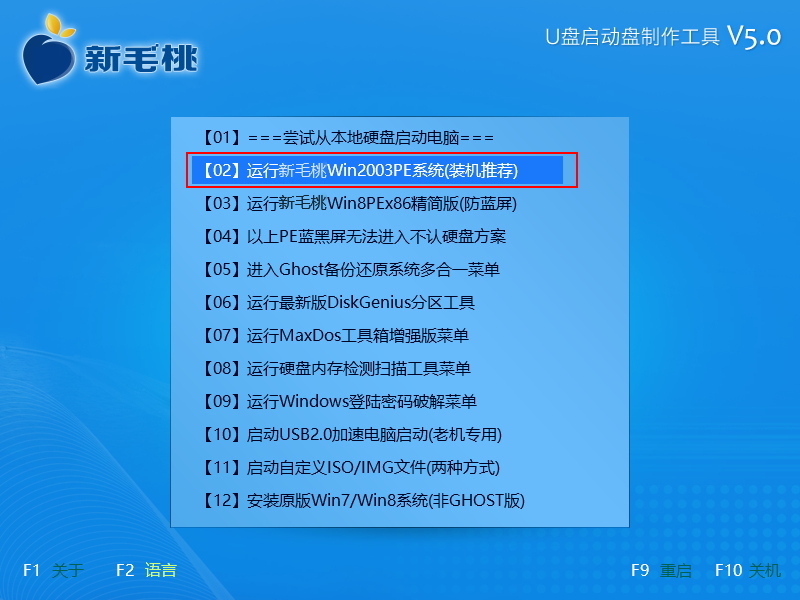
2.接着我们移动光标选择“【01】清除Windows登录密码(修改密码)”,然后按回车键,如下面图示:
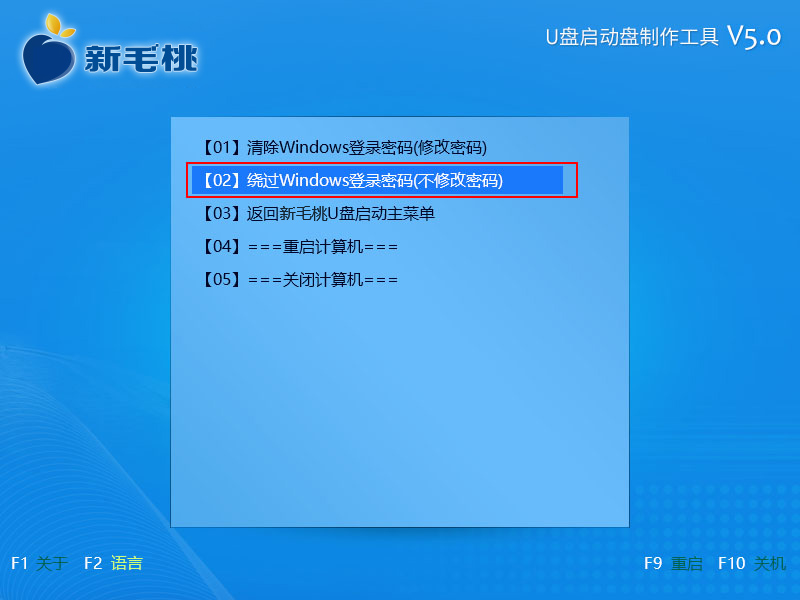
3.当按下回车键以后会出现windows登录密码清理的相关选项界面,我们此时在“选择输入序号”那里输入序号“1”,然后按回车键,如下面图示:
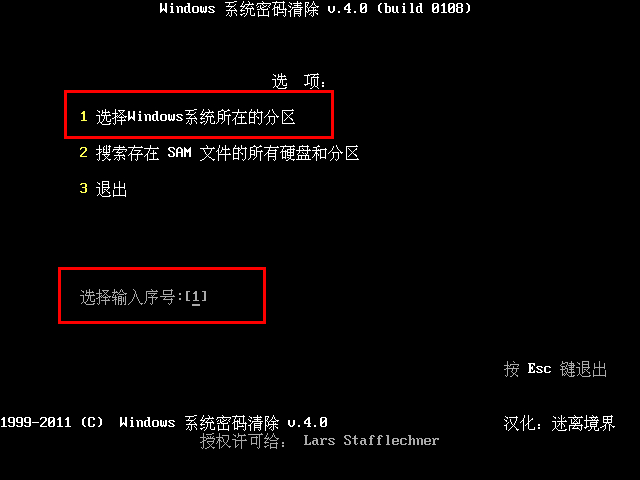
4.接下来在出现的逻辑驱动器列表的页面中我们输入序号“0”,0为小编电脑上的系统分区。按回车键确认,如下面图示:
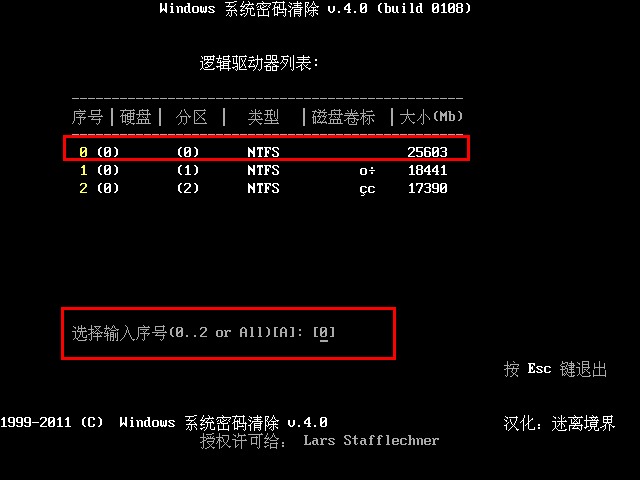
5.此时会自动搜索此分区中的文件sam,搜索时间大概在数秒钟之内,在提示已经搜索到“sam”文件了后我们按回车键继续!如下图所示:
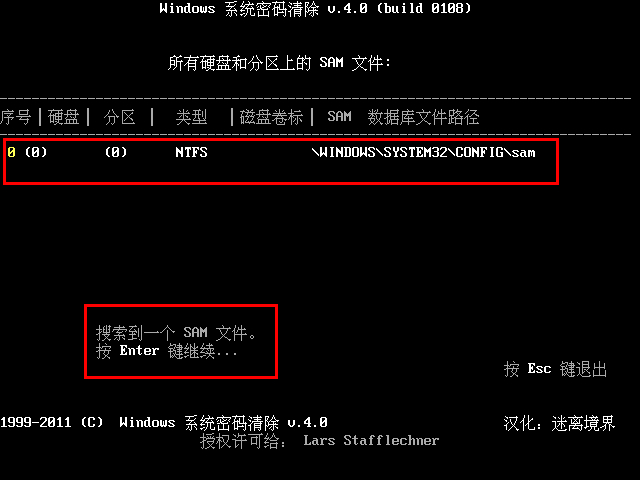
6.此时所列出的是这个文件内所记录下此电脑的所有账户信息。我们在此寻找需要清楚登录密码的账户,通常来说“administrator”用户是我们电脑上所常用的电脑账户。那么我们输入对应的序号0,之后按下回车键即可。下图为接上图之后按下回车键进入相关选项的界面,如下面图示:
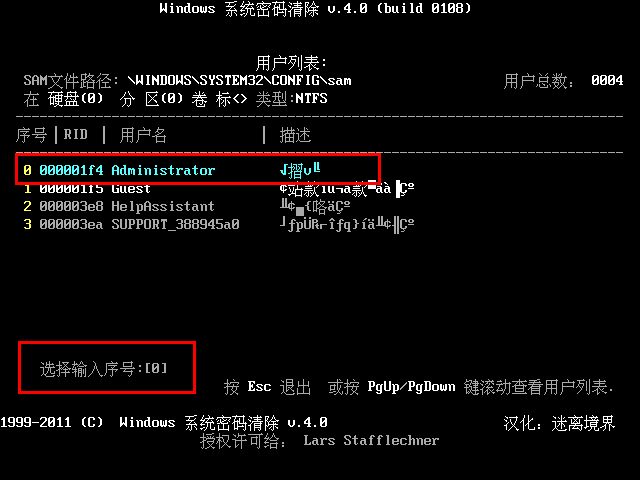
7.在出现此画面时我们只需要按下“Y”键即可清除当前用户登录的密码!在提示已清楚成功后可直接重启电脑。如下面图示:
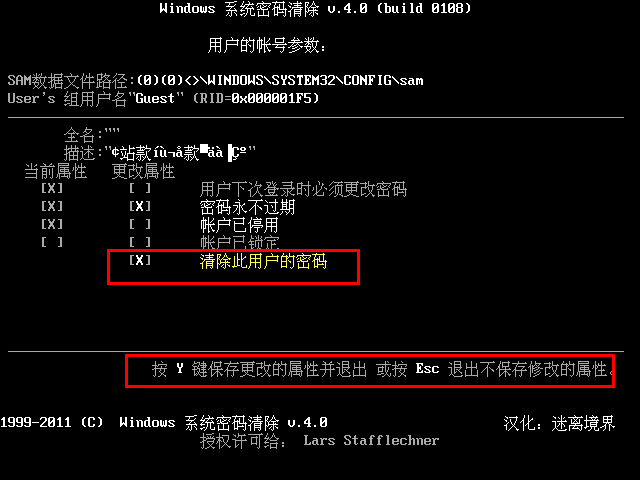
使用新毛桃启动u盘清除系统登录密码的方法小编就介绍到这里,当你经过如上操作之后重新启动电脑时就会发现原本电脑上的用户登录密码提示框已经不见了,不相信?赶快按照小编的方法尝试看看吧。
责任编辑:新毛桃:http://www.xinmaotao.net